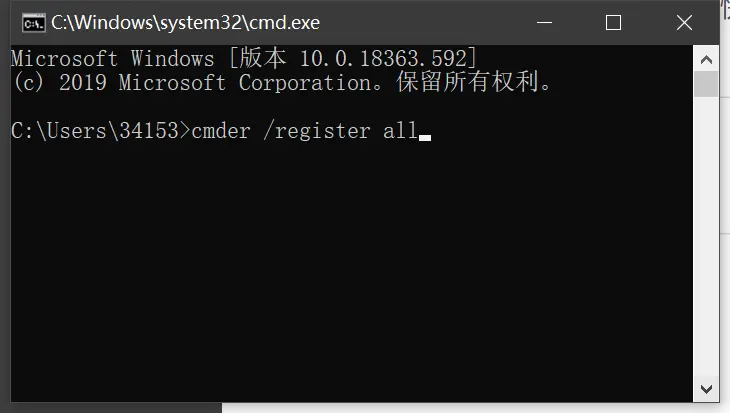Cmder的官网 https://cmder.net/
Cmder的GitHub下载链接 点击这里
直接解压到文件夹下,打开目录下的 Cmder.exe 即可运行
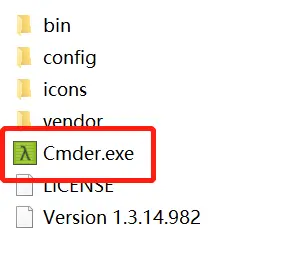
- 在右下角 鼠标右键 打开设置
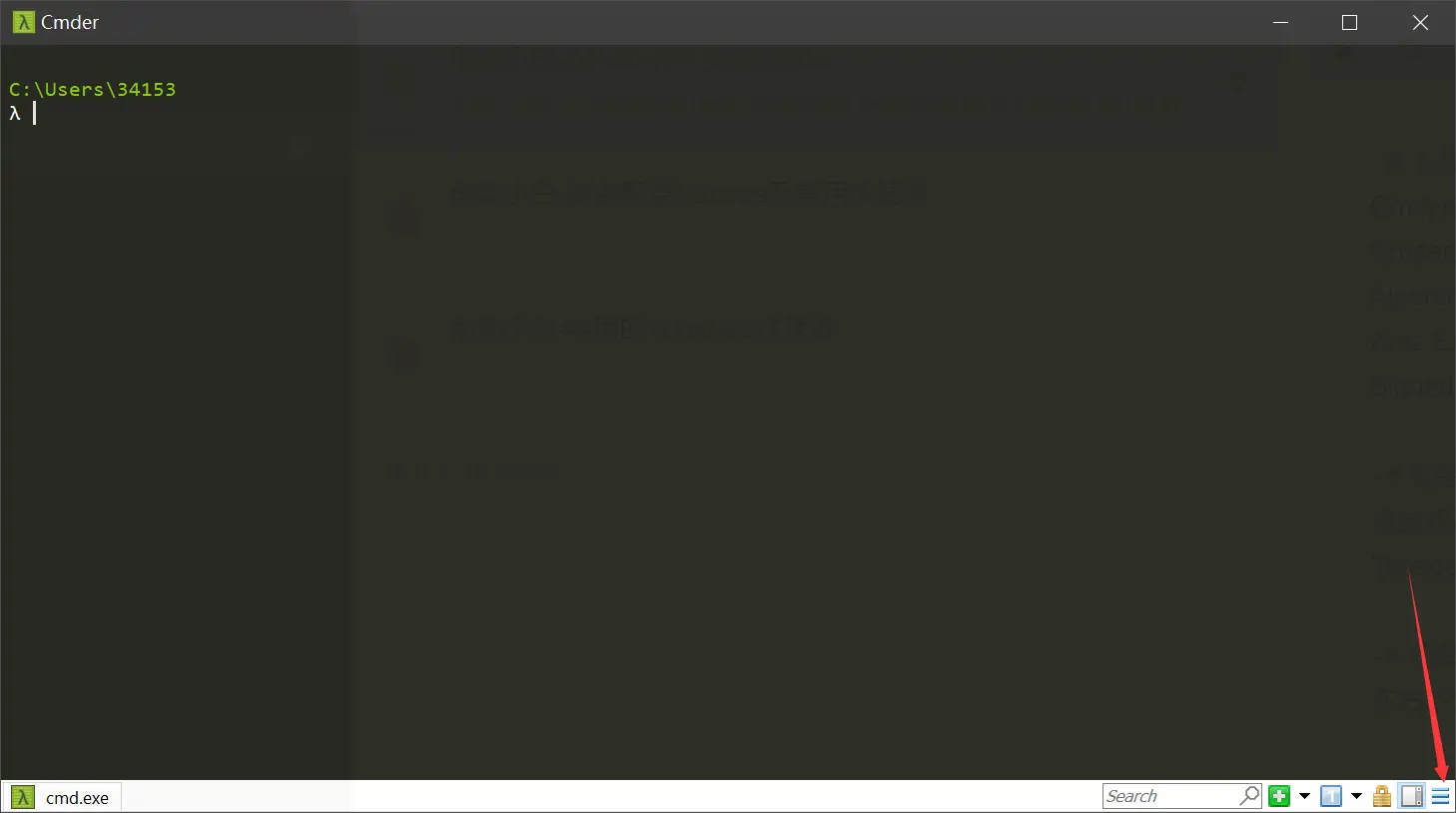
- 设置语言为中文
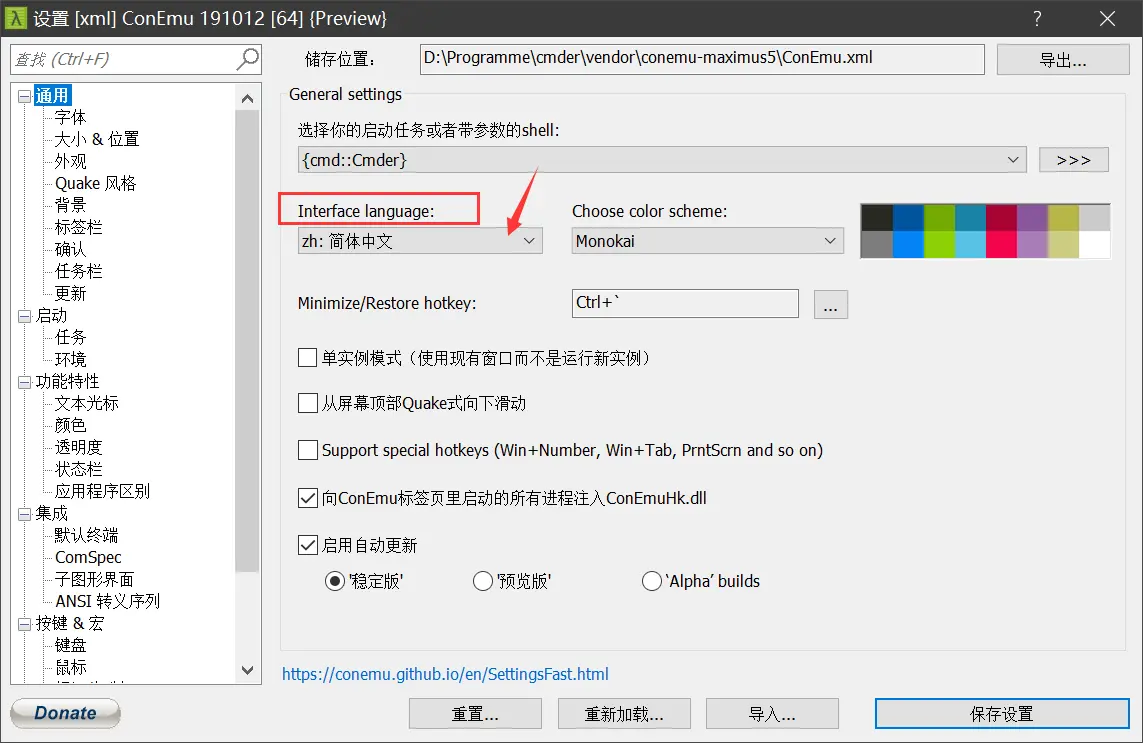
- 把这三个打上勾
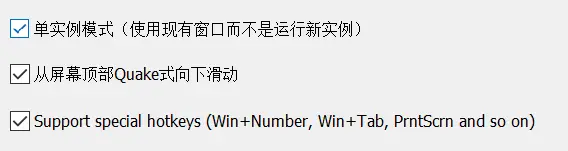
- 在设置左边点击 大小&位置 ,按下方图片的数据来设置(可以自己设置)
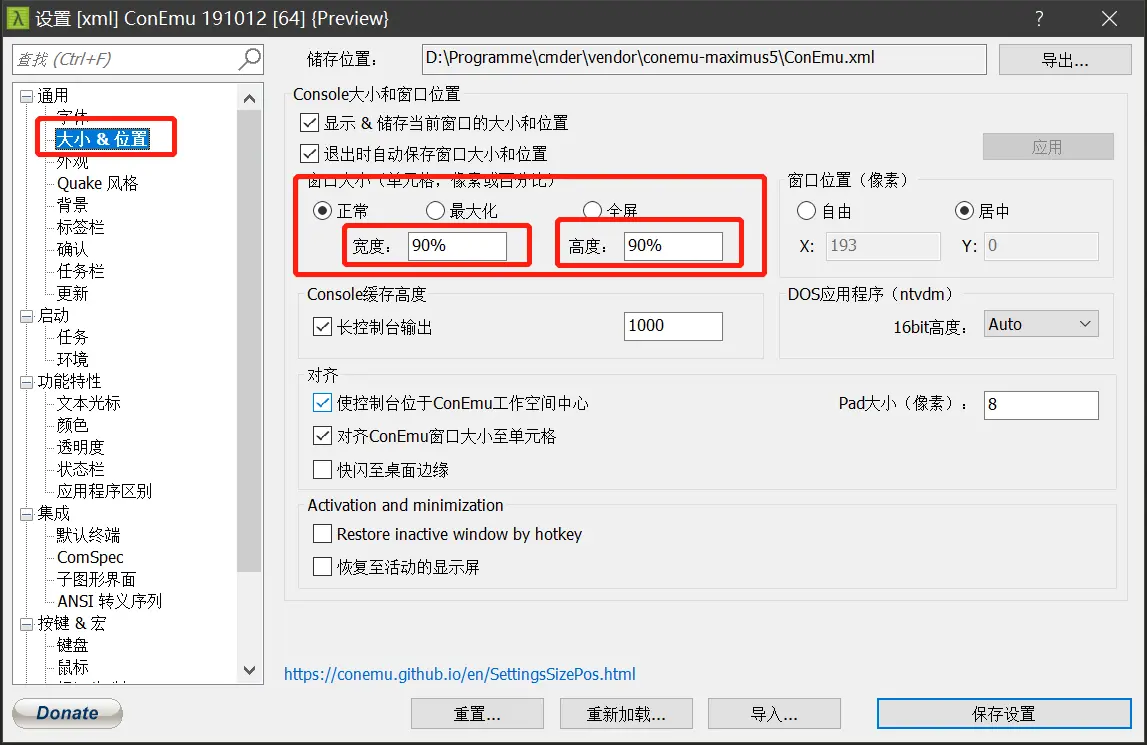
- 单击保存设置
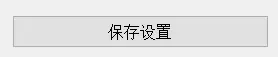
PS:如果发现下次打开设置页面,又恢复成中文则进行一下操作
- 再次打开设置,点击导出,右键 ConEmu.xml 文件点击编辑
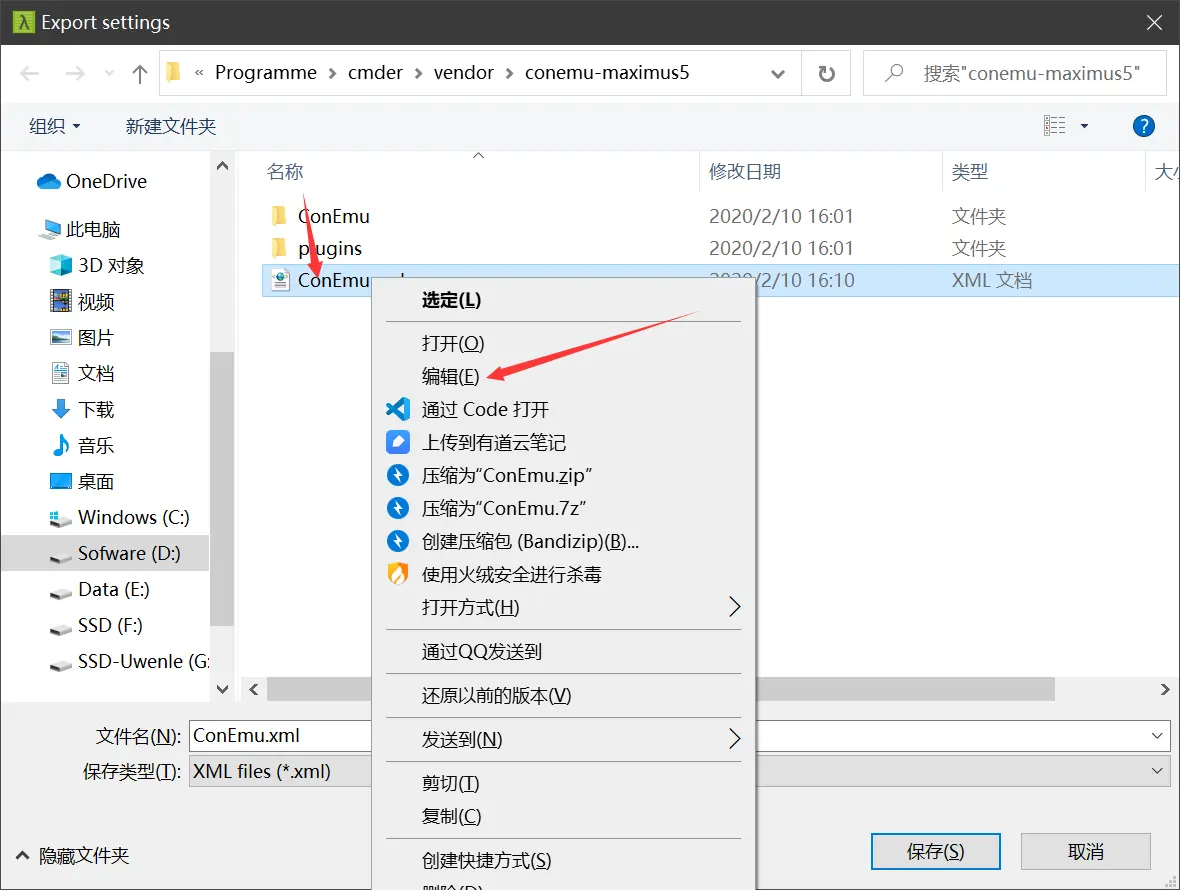
- 在新打开的记事本中,按
Ctrl + F搜素关键字 “Language”
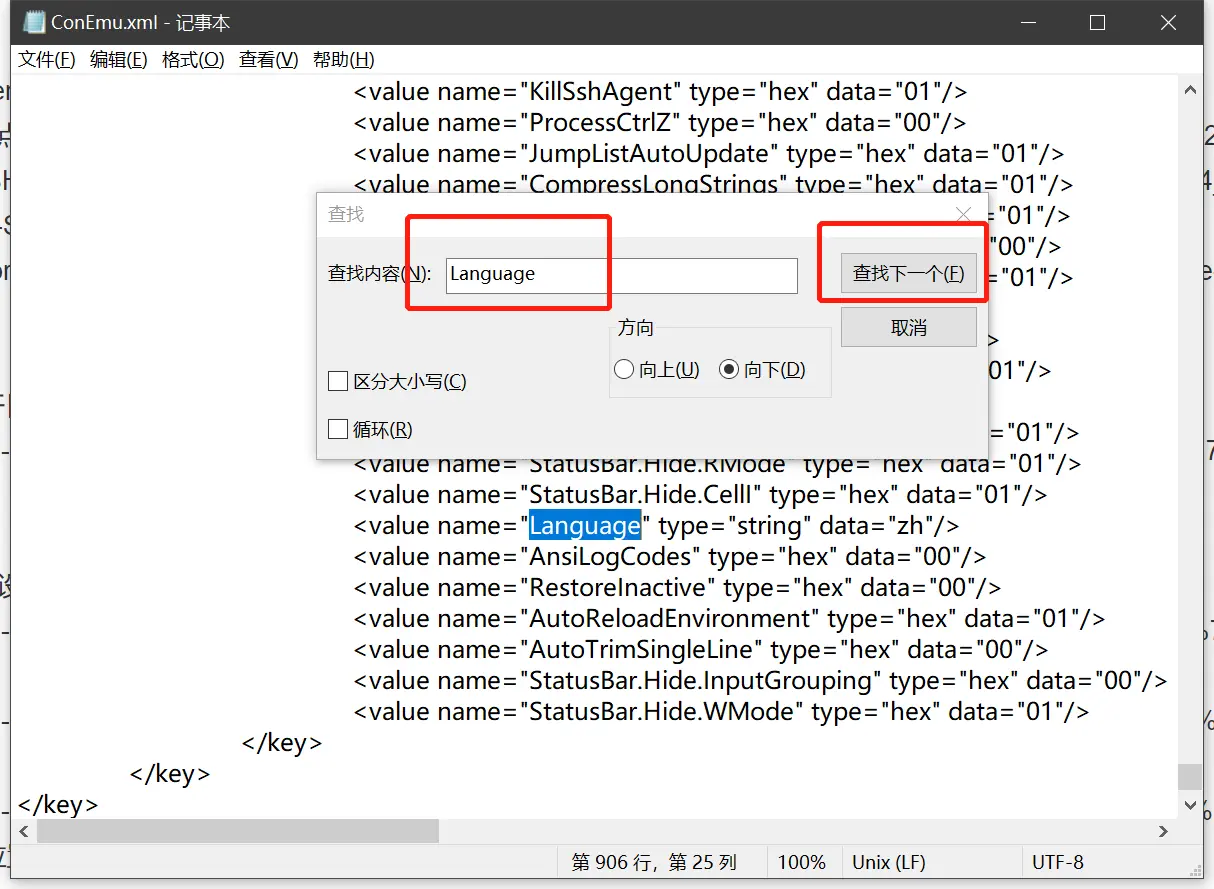
- 将后面的 en 改为 zh 然后按
Ctrl + S保存退出即可。
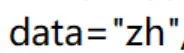
在设置页面,单击右边的 Quake 风格 然后勾选下方图片的三个选项,保存设置
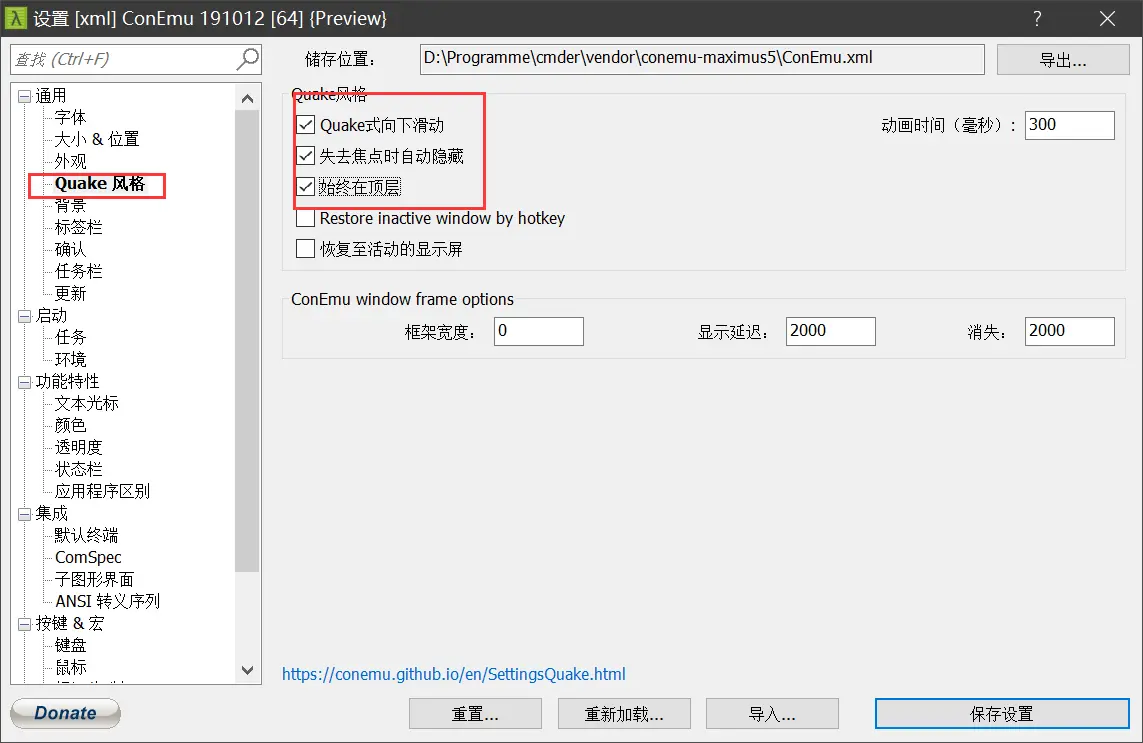
在设置页面,单击右边的 通用 然后按下方图片位置,自定义快捷键,我是 Alt + 1

在设置页面,单击右边的 启动 然后按下方图片位置进行设置
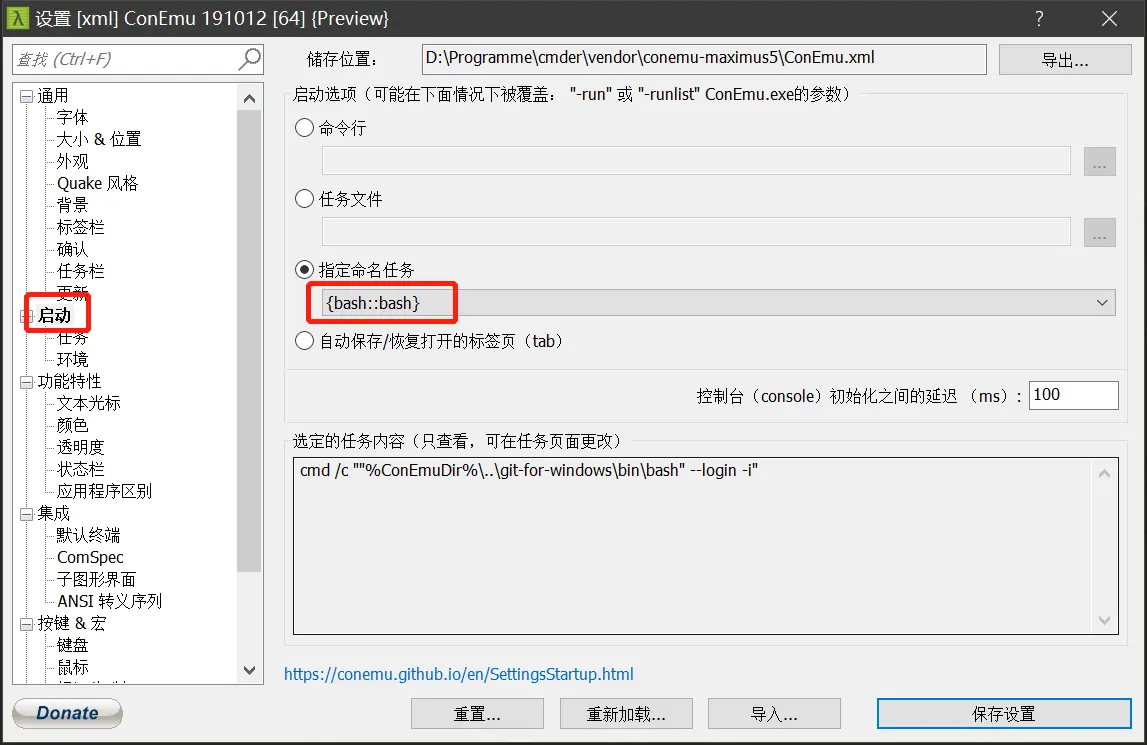
在设置页面,单击右边的 按键&宏 即可自定义快捷键
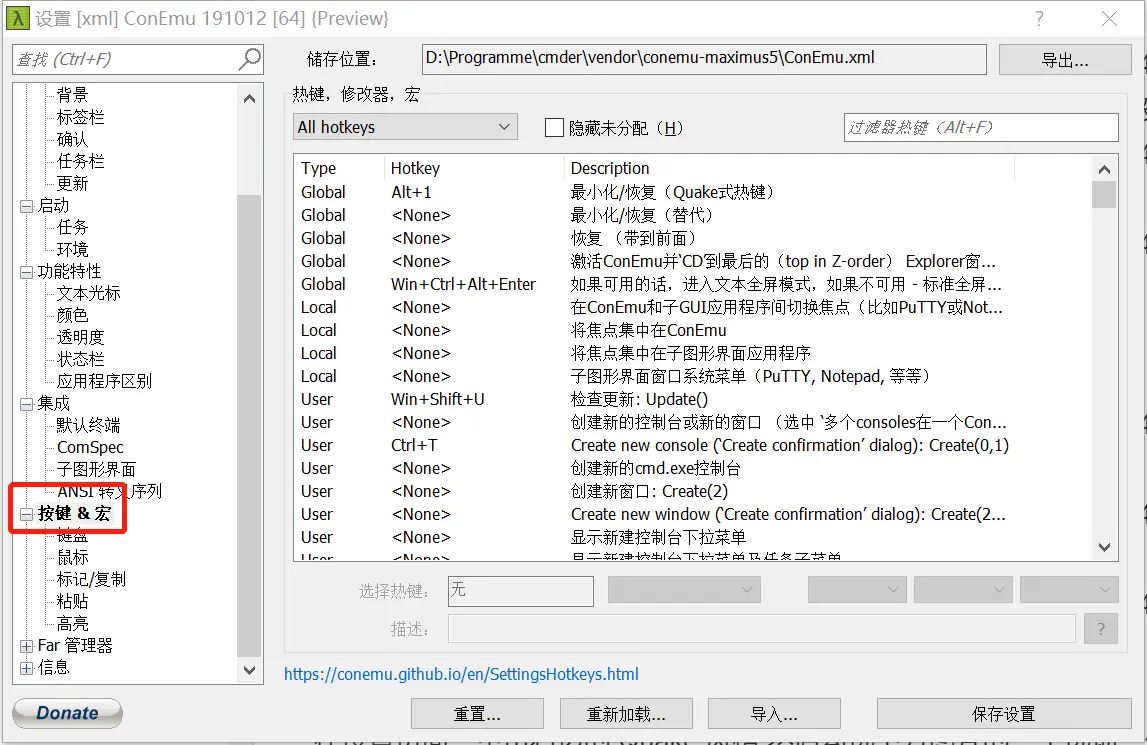
在设计页面。单击右边的 启动,单击 任务 ,然后进行下面图片的设置即可
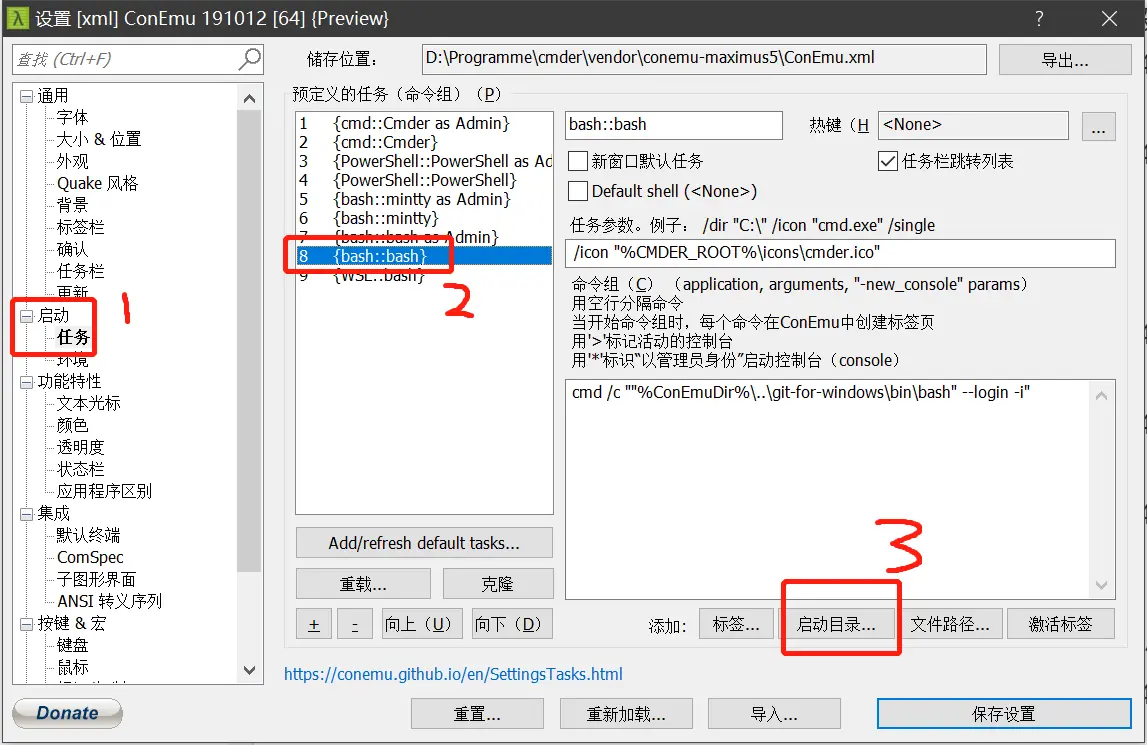
- 将Cmder根目录路径,复制到系统 环境变量 中。
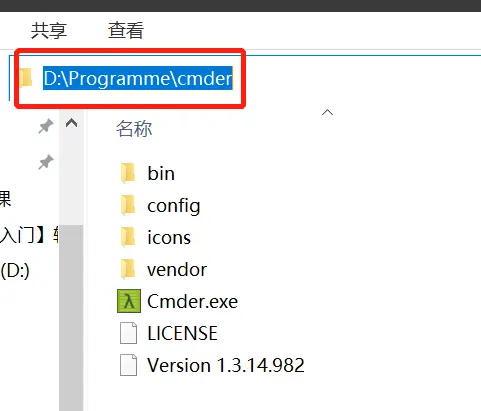
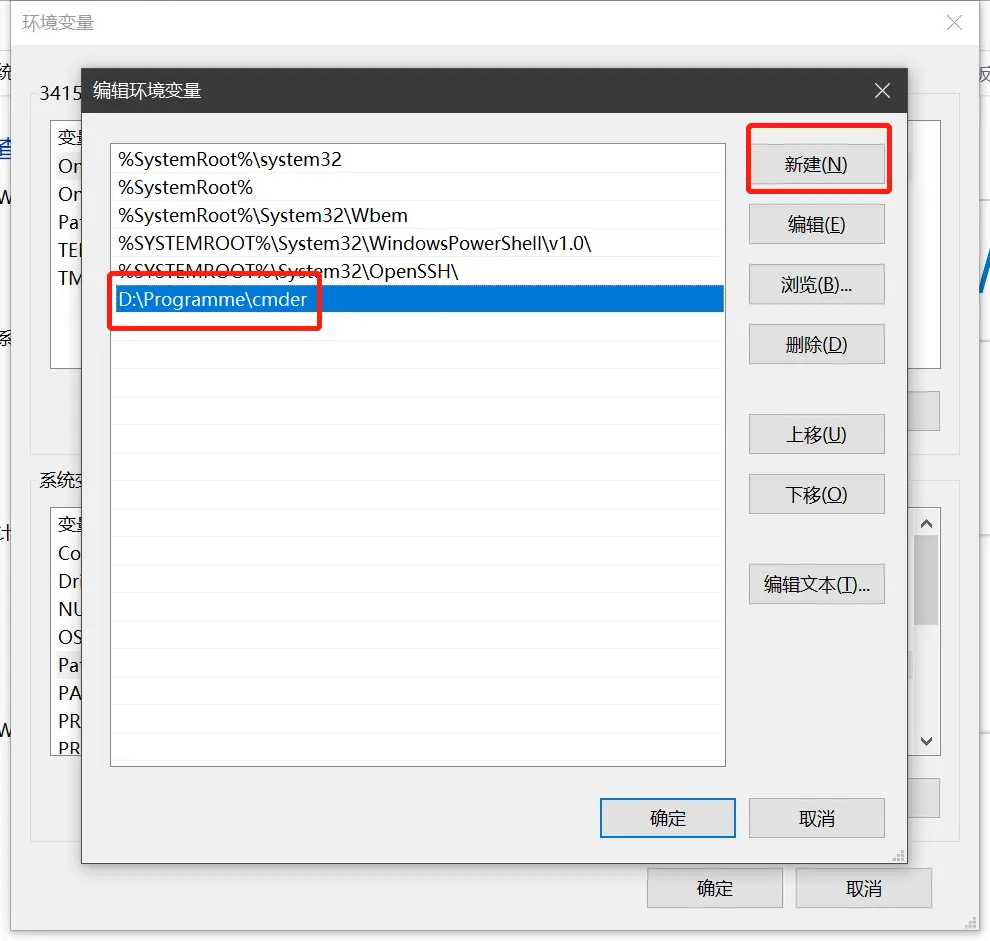
- 打开 运行 窗口
Ctrl + R输入“cmd”回车
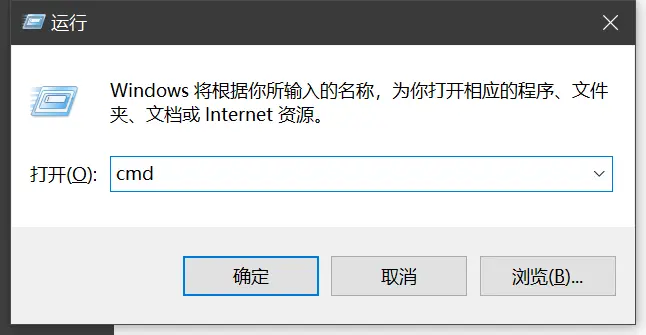
然后在新弹出来的窗口中输入 cmder /register all 后回车即可